Bezdrôtová komunikácia je zakázaná - nie je opravená. Ako to zapnúť?

- 1285
- 53
- Stanislav Mora
Bezdrôtová komunikácia je zakázaná - nie je opravená. Ako to zapnúť?
Ako sa to zvyčajne stáva, v komentároch som bol položený otázka chybou „bezdrôtová komunikácia je deaktivovaná“, ktorá sa objavuje v dôsledku diagnózy porúch zlyhaní. Samotná chyba sa zobrazuje so stavom „nie opravený“. Pokiaľ to chápem, táto chyba sa najčastejšie stretáva so systémom Windows 7. Ale v systéme Windows 8 a Windows 10 v dôsledku diagnostiky môžete vidieť správu, že bezdrôtová komunikácia je deaktivovaná a že tento problém sa nedá vyriešiť.
Samozrejme, že nikto nezačne diagnostiku problémov. Existujú teda problémy s pripojením na internet prostredníctvom siete Wi-Fi. S najväčšou pravdepodobnosťou je bezdrôtový modul skutočne odpojený. Na paneli s notifikačným panelom Červený kríž a blízko samotného adaptéra stav „bez pripojenia“.
V tomto článku uvádzam niekoľko odporúčaní, ktoré by vám mali pomôcť zbaviť sa tohto problému. Ak chcete začať, pozrime sa, ako vyzerá táto chyba v systéme Windows 7:

Upozorňujeme, že stav adaptéra „bezdrôtové sieťové pripojenie“ (alebo „bezdrôtová sieť“ v systéme Windows 10) - „Žiadne pripojenie“. A výsledok diagnózy: „nie sú fixované“. Aj keď, ako ukazuje prax, diagnostický nástroj niekedy túto chybu automaticky opravuje. Zobrazí sa stav „pevný“ a Wi-Fi začne fungovať.
Na paneli upozornení, blízko ikony pripojenia, pravdepodobne máte červený kríž. A ak naň kliknete, bude k dispozícii správa „Žiadne pripojenie - žiadne dostupné pripojenia“. V systéme Windows 7 vyzerá táto ikona trochu inak.

Potom je bezdrôtová komunikácia z nejakého dôvodu deaktivovaná. Samotný Windows tento problém nemôže vyriešiť a my ho musíme nejako zapnúť ručne. To je to, čo pôjdeme ďalej. Navrhujem začať s najjednoduchším a najúčinnejšími (ako sa mi zdá).
Diagnostika sietí systému Windows
Je možné, že ste ešte nezačali diagnostiku problémov. Preto vám odporúčam použiť toto konkrétne rozhodnutie. Kliknite na tlačidlo pravého myši na ikonu pripojenia a vyberte „Diagnostika problémov“.

A ak Windows nájde poruchu, pravdepodobne vám ponúkne opravu - súhlaste.
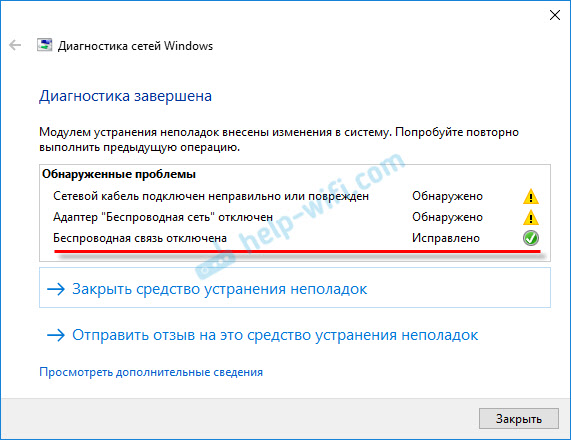
Možno, že okná samotné zahŕňajú bezdrôtovú komunikáciu a všetko bude fungovať. Ak nie, pozrite si nasledujúce riešenia.
Ako povoliť bezdrôtovú komunikáciu v systéme Windows?
Skontrolujte svoj laptop zo všetkých strán, vrátane v blízkosti klávesnice. Potrebujeme samostatný prepínač alebo tlačidlo, ktoré je zodpovedné za zapnutie/zakázanie bezdrôtovej komunikácie. V okolí sa k nim pritiahne ikona bezdrôtovej siete, antény alebo niečo také. Vyzerajú takto:

Ak takýto hardvérový prepínač neexistuje, pozrite sa na klávesnicu. Malo by existovať samostatné tlačidlo s ikonou bezdrôtovej siete. Spravidla je potrebné stlačiť v kombinácii s klávesom FN. Napríklad fn + f2.
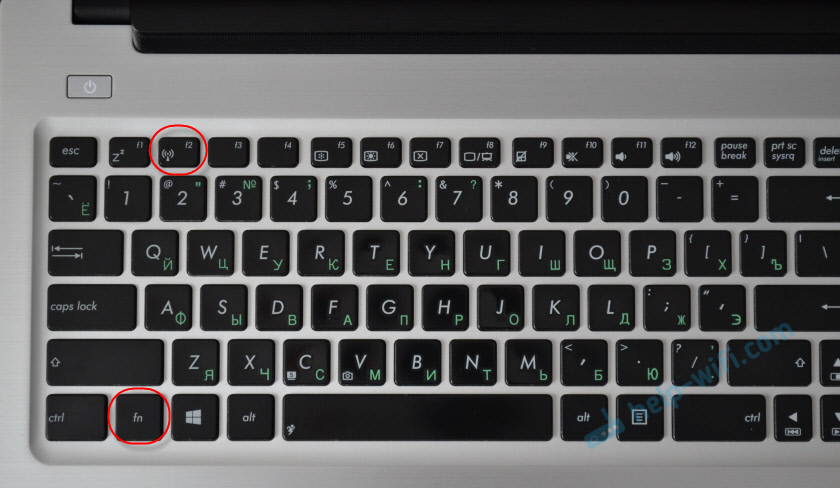
Všetko záleží na konkrétnom notebooku tu. Pretože samotný prepínač a kľúče sa môžu líšiť.
Po použití prepínača alebo kombinácií kľúčov by sa v systéme Windows mali objaviť siete Wi-Fi.
Články o téme:
- Ako povoliť Wi-Fi na notebooku so systémom Windows 7
- V systéme Windows 7 nie sú k dispozícii žiadne dostupné pripojenia. Strata Wi-Fi, sieť s červeným krížom
- Bezdrôtová sieť - zakázaná v systéme Windows 10. Wi-Fi sa nezapne
Problém stále existuje? Ešte raz skontrolujte možnosť pomocou hardvérového prepínača, kombinácia klávesov a ďalšie riešenia.
Ďalšie riešenia
A tak, čo ešte možno urobiť:
- Obnoviť notebook.
- Pamätajte, že chyba „bezdrôtová komunikácia je odpojená“. Možno bol pred týmto inštalovaný nejaký program alebo sa zmenili niektoré nastavenia.
- V systéme Windows 7 otvorte centrum mobility kombináciou klávesov Win + X a pokúste sa povoliť bezdrôtové pripojenie.

- Ak máte systém Windows 10, skúste zapnúť sieť v parametroch v časti „Režim v rovine“.
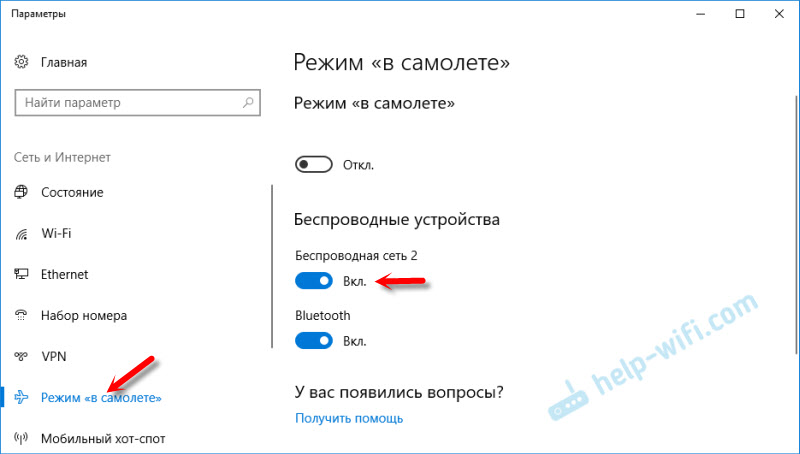 Niekedy to pomáha.
Niekedy to pomáha. - Skontrolujte, či funguje služba WLAN Auto -Building Service.
- Možno na vašom notebooku je program nainštalovaný od výrobcu notebooku, ktorý je zodpovedný za správu bezdrôtových sietí, napájacieho zdroja alebo funkčných klávesov. Môžete tam vidieť nastavenia.
Ak takýto program neexistuje, potom sa dá stiahnuť a nainštalovať. Môžete si stiahnuť na webovej stránke výrobcu pre model svojho notebooku. Zvyčajne sa nachádza v sekcii vodiča/úžitku. - Môžete sa len pokúsiť odstrániť adaptér Wi-Fi z manažéra zariadenia a načítať. Predtým je žiaduce stiahnuť ovládač adaptéra Wi-Fi. Najmä ak máte Windows 7.
- Aktualizácia: Zložité, ale pracovné riešenie - Demontujte laptop, extrahujte modul Wi-Fi a utesnite jeden kontakt na ňom. Tu je inštrukcia: Wi-Fi sa nezapne na notebooku s tlačidlom, v nastaveniach a bezdrôtovom prepnutí hardvéru. Po tomto postupe sa Wi-Fi vždy zapne. Bez ohľadu na spínače, funkčné tlačidlá a nastavenia.
Je možné, že existujú aj iné riešenia. Ak viete, ako môžete tento problém vyriešiť iným spôsobom, napíšte o ňom v komentároch. Môžete tiež opísať svoj prípad. Možno ti niečo poviem.
- « Problémy s TP-Link TD-W8901N Pri práci na sieti (veľa zariadení je pripojených)
- Dva TP-Link TL-WA855RE zosilňovače do jedného smerovača Wi-Fi »

